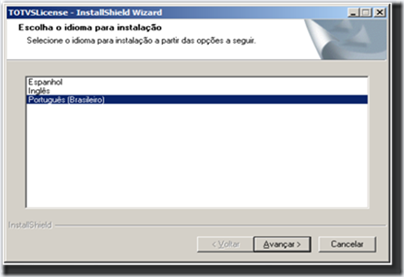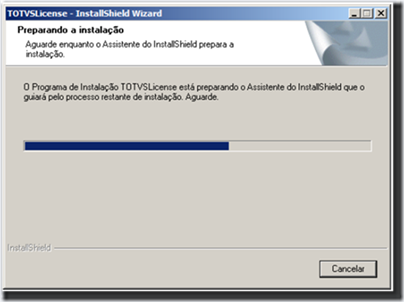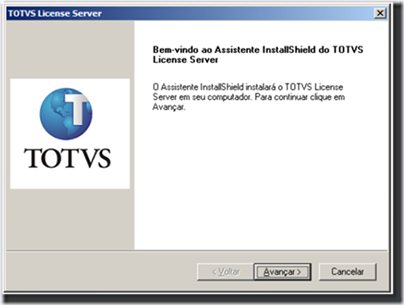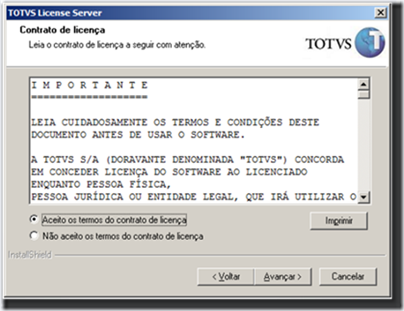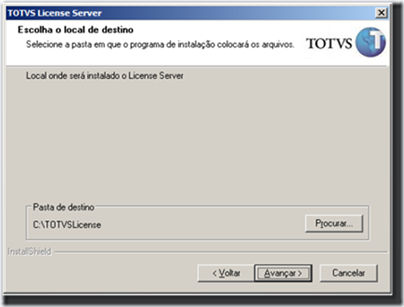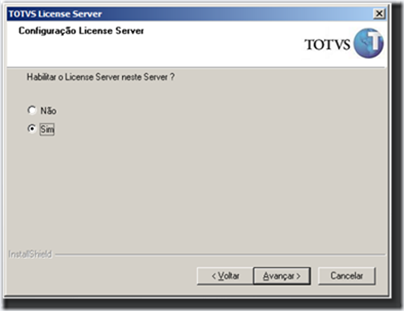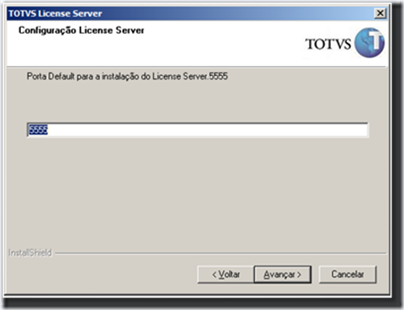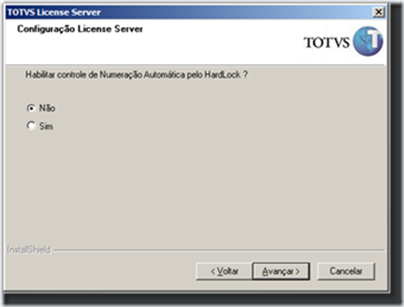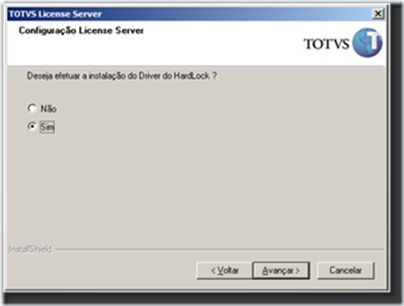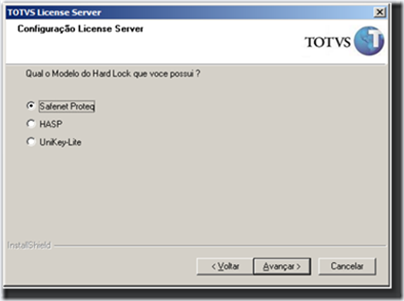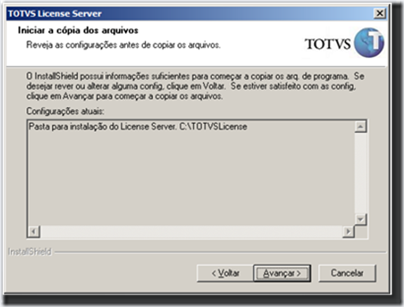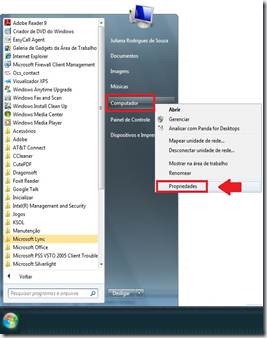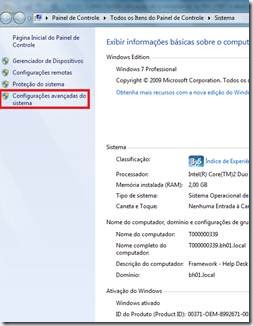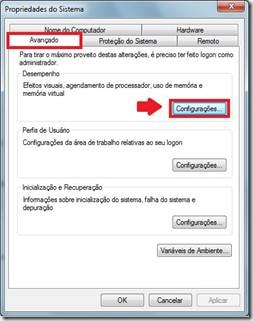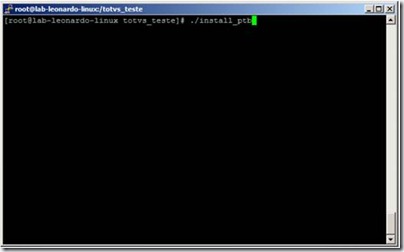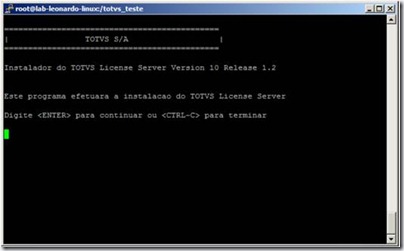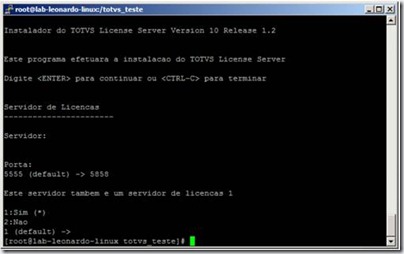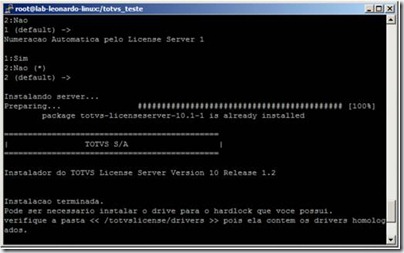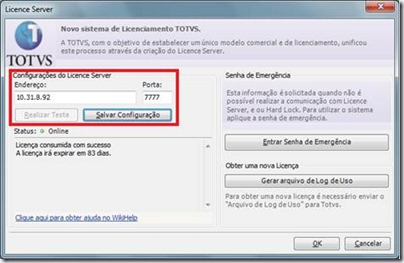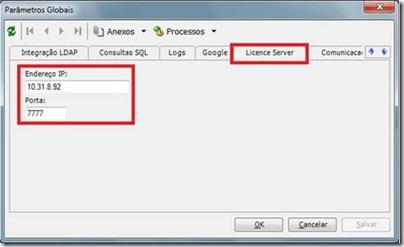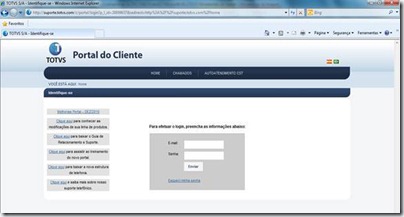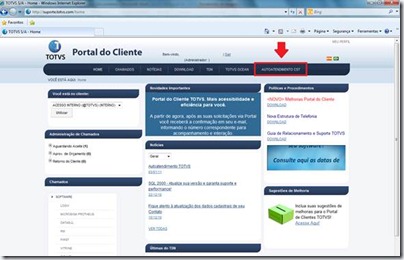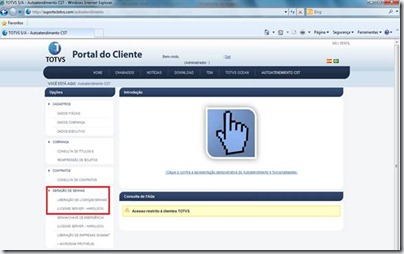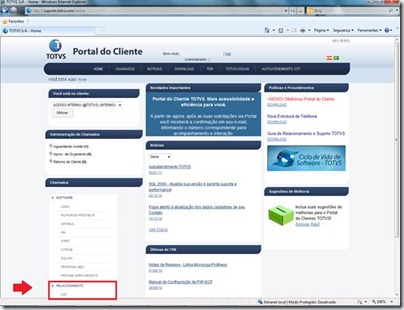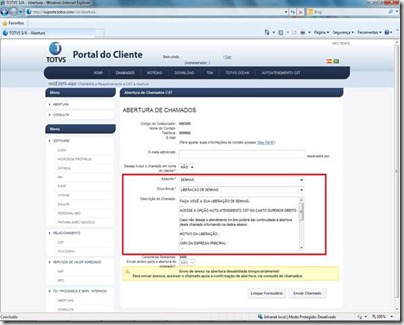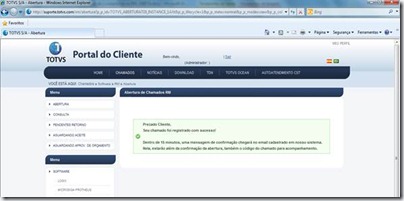Introdução 1. O LicenseServer O servidor de licenças TOTVS é o responsável pela liberação de senhas e controle aos acessos simultâneos (semaforização). A configuração deste servidor como um servidor de licenças (LicenseServer) exige a instalação do dispositivo de licenças Hardlock, na porta paralela ou USB. |
Desenvolvimento/Procedimento
1.1. Instalador O download do instalador do LicenseServer deverá ser realizado utilizando o link abaixo: http://www.totvs.com/suporte/central-de-download/seu-segmento/produto/tecnologia Obs.: - Antes da instalação do Hardlock, você deverá solicitar os arquivos de licença (vide tópico 3). - Conecte o Hardlock na máquina onde o LicenseServer será configurado. Após a instalação, o hardware não deverá ser removido do servidor de licenças. - Verifique se a plataforma onde será realizada a instalação do LicenseServer está homologada através do link http://tdn.totvs.com/hometdn#24811. Instalação para Windows: Para instalar o LicenseServer localize os arquivos de instalação na pasta INSTALADORES do arquivo baixado através dos links apresentados anteriormente. Ao executar o Setup será apresentada a tela abaixo, onde deverá ser escolhida a linguagem para instalação da ferramenta. Depois, será montado o ambiente de instalação... Será apresentada a tela de boas vindas no assistente e instalação será iniciada com a apresentação do Termo de Licença de Uso do software. Para continuar com a instalação, você deve aceitar somente se concordar com os termos ali expressos e em caso de quebra de acordo estará passível às sanções legais previstas em lei de Copyright. 1.2. Contrato de Licença Depois a tela “Local de destino” será exibida, para seleção do caminho da instalação do TOTVS LicenseServer. Se você quiser instalar o servidor de licenças em outro caminho, pode selecionar este caminho clicando no botão “Procurar”. O endereço de instalação padrão é: “C:\TOTVSLicense\BIN”. 1.3. Local de Destino A partir deste ponto, você está configurando o LicenseServer de acordo com suas necessidades. Haverá um padrão se você deseja uma configuração básica, apesar de não ser recomendado devido à grande variação de ambientes possíveis.
1.4. Tela “Configuração LicenseServer” Se você habilitar o LicenseServer, serão apresentadas as telas para a montagem do arquivo de configuração do LicenseServer.
1.5. Porta para configuração do listener Como o serviço do LicenseServer é um listener, precisamos informar uma porta para a comunicação com os servidores. A porta default é “5555” ou outra qualquer que esteja disponível entre “1024” e “65535”. 1.6. Habilitar ou não habilitar a Numeração Automática Temos a possibilidade de habilitar a Numeração Automática para que seja controlada pelo LicenseServer. Vale ressaltar que a indicação da TOTVS é para que utilizemos a numeração automática pelo LicenseServer caso isto esteja disponível na linha de produto. Consulte o manual da linha de produto para mais informações. Para usuário Datasul, Logix ou RM: Deve-se optar por NÃO habilitar, pois o controle de numeração destas soluções é feito por meio de uma ferramenta diferente. 1.7. Tela “Instalação do Hardlock” Nesta tela poderemos escolher se será ou não instalado o driver do Hardlock de forma automática pelo instalador. Caso escolha não instalar, os drivers homologados para os modelos de Hardlock serão copiados para a pasta “DRIVERS” dentro do diretório de instalação do LicenseServer para que assim a instalação possa ser efetuada manualmente após o término do assistente de instalação. O diretório padrão para a pasta de driver é “C:\TOTVSLicense\Drivers”. Se for escolhida a opção para instalação automática, será apresentada a tela para seleção do modelo de Hardlock que será utilizado no TOTVS LicenseServer. Encerrados os passos de seleção das opções, o assistente exibirá o local onde será realizada a instalação e cópia dos arquivos. 1.8. Permissão de execução Após a instalação do LicenseServer, devem-se conceder permissões para execução do serviço nas Propriedades do Meu Computador | Avançado... ... pasta Prevenção de Execução de dados, e incluir o Serviço TOTVSappServer.exe, que se encontra dentro do diretório C:\TOTVSLicense\BIN.
1.9. Verificações · Verificar nos serviços do Windows (Iniciar | Ferramentas Administrativas | Serviços) se o TOTVS LicenseServer está configurado para iniciar automaticamente e se está iniciado. · Conferir se o número que consta nos arquivos de licença TOTVSlic_2100010692.key e applylic_2100010692.key são iguais ao do Hardlock · Renomear os arquivos de licença antes de colocá-los no diretório: C:\TOTVSLicense\BIN TOTVSlic_2100010692.key è TOTVSlic.key applylic_2100010692.key è applylic.key
Acessar o aplicativo TOTVS Monitor para verificar se os arquivos de licença estão sendo lidos corretamente. Instalação para Linux
Para iniciar a instalação copie o instalador do TOTVS LicenseServer em uma pasta local. Devido à variação das línguas utilizadas para instalação, foram criados 3 arquivos de instaladores, onde: - Install_eng: help de instalação utilizando o inglês com língua base; - Install_spa: help de instalação utilizando o espanhol com língua base; - Install_ptb: help de instalação utilizando o português Brasil com língua base. Existe ainda a variação de sistemas operacionais 32 (x86) ou 64 (x64) bits por este motivo foram criados dois pacotes de instalação baseado no GCC do kernel do Sistema Operacional onde: - Para sistemas operacionais x86 que utilizam o GCC 3, utilizar o arquivo totvslicenseserver‐10.1‐1.i386.rpm; - Para sistemas operacionais x86_x64, baseados no GCC 4, utilizar o arquivo totvslicenseserver‐10.1‐1.x86_64.rpm. Para exemplificar: Utilizando RedHat 3.2 onde a instalação deve ser em espanhol, usaremos o help de instalação “install_spa” em conjunto com o pacote totvs‐licenseserver‐10.1‐1.i386.rpm. O path de instalação dos arquivos do TOTVS LicenseServer será sempre o /totvslicense, onde os diretórios: BIN: contém o executável e o arquivo de configuração. LEIAME: com a regra para utilização do software. DRIVERS: que contém o driver do Hardlock modelo HASP que deverá ser instalado manualmente após o encerramento da instalação padrão. Caso você opte por instalar os arquivos em outro path, deverá efetuar a cópia dos arquivos manualmente. Abaixo seguem as telas do help onde o usuário deverá responder a algumas perguntas pertinentes à configuração do TOTVS LicenseServer.
1.1. Instaladores Para iniciar a instalação, vá até a pasta onde foram baixados os arquivos e rode o instalador na linguagem desejada. Abaixo está sendo instalado em português. A partir deste ponto, você estará configurando o LicenseServer de acordo com suas necessidades, onde sempre teremos um default para os usuários que desejam uma configuração básica, apesar de não ser recomendado devido à grande variação de ambientes possíveis. 1.2. Configuração do LicenseServer Após a tela de boas‐vindas (abaixo), serão efetuadas as perguntas para criação do arquivo de configuração do serviço. Para prosseguir, pressione <<ENTER>>.
1.3. Configuração do Listener Como o serviço do LicenseServer é um listener, precisamos informar uma porta para a comunicação com os servidores. A porta default é “5555” ou outra qualquer que esteja disponível no range entre “1024” e “65535”. Para o exemplo abaixo, foi escolhida a porta “5858” para ser a porta de comunicação com o LicenseServer. Para qualquer pergunta, o símbolo asterisco determina qual é a opção default de instalação e para se alterar a opção, basta pressionar o número da opção desejada e pressionar <<ENTER>>.
1.4. Habilitação do serviço do LicenseServer Logo em seguida, será perguntado se o serviço do TOTVS License será habilitado ou não. Selecione a opção SIM. 1.5. Habilitação da Numeração Automática Temos a possibilidade de habilitar a Numeração Automática para que seja controlada pelo LicenseServer. Vale ressaltar que a indicação da TOTVS é para que utilizemos a numeração automática pelo LicenseServer caso isto esteja disponível na linha de produto. Consulte o manual da linha de produto para mais informações. Para usuário Datasul, Logix ou RM: Deve-se optar por NÃO habilitar, pois o controle de numeração destas soluções é feito por meio de uma ferramenta diferente. Encerrados os passos de seleção das opções de instalação, o pacote de instalação será instalado automaticamente e passará as últimas informações para o usuário. 2. Configuração do RM com o LicenseServer 2.1. Configuração no RM Para realizar a configuração do LicenseServer no aplicativo de acordo com as informações do servidor de licenças preencha o IP da máquina onde o Hardlock está instalado e a Porta (5555 por padrão) na tela que será apresentada após efetuar o login no aplicativo. Caso seja necessário alterar as configurações após a configuração inicial, realize o procedimento nos Parâmetros Globais (Opções | Parâmetros | Globais | Aba LicenseServer). 3. Instruções para solicitações pertinentes de senhas As instruções a seguir são válidas exclusivamente para solicitações referentes a senha de acesso aos produtos TOTVS. As solicitações devem ser realizadas exclusivamente através do Portal www.totvs.com/suporte, 3.1. Siga o passo-a-passo: 3.1.1 Acessar www.totvs.com/suporte e efetuar o login: 3.1.2 Acessar a opção “Auto Atendimento CST” para solicitar os arquivos de licença: 3.1.3 Clicar em “Liberação de Senhas” e em seguida em gerar senha. O arquivo TOTVSLIC.key será enviado por e-mail. ü Caso não tenha interesse em utilizar o auto-atendimento, você poderá abrir um chamado seguindo o procedimento abaixo: 3.2.1 Na página inicial do portal, clicar em “CST” 3.2.2 Selecionar o assunto “SENHAS” e ocorrência “LIBERAÇÃO DE SENHAS” 3.2.3 Preencher as informações solicitadas na descrição do chamado e clicar em “Enviar Chamado” conforme imagem anterior. O número do chamado será apresentado após a conclusão da abertura. 3.2. Possíveis ocorrências durante a instalação do TOTVS LicenseServer
Windows BIND ERROR #10048 no Prompt do TOTVS LicenseServer: deve-se verificar se os Serviços “TOTVS LicenseServer” estão sendo executando juntamente com o Server do LicenseServer (Prompt do DOS) ao mesmo tempo.
ERRO #10000 ao realizar teste na configuração do LicenseServer no aplicativo: Verificar se os arquivos de licença foram renomeados e se estão no diretório correto (C:\TOTVSLicense\BIN)
ERR0002: ERR0002: Não foi possível estabelecer conexão com TOTVS Application Server. ao acessar o TOTVS Monitor: Verificar se os arquivos de licença foram solicitados e se estão no diretório correto (C:\TOTVSLicense\BIN)
Linux Devido às regras de segurança de alguns sistemas operacionais, algumas das funcionalidades do instalador podem não funcionar corretamente. Neste caso o usuário deverá efetuar os processos manualmente. Abaixo algumas das ocorrências mais comuns. • Assistente não instalar o software: usuário utilizado na instalação não ter os direitos de Administrador sobre o hardware. Logar como o “root” da máquina e efetuar uma nova instalação. • Não copiou os arquivos para o path: caso isto ocorra, verifique se o pacote fora instalado, remova-o e rode o assistente novamente. • O serviço do license não “enxerga” o Hardlock: esta situação pode ocorrer por dois motivos mais comuns:
• Server do TOTVS License apresenta erro de BIND ao subir os serviços: a porta do serviço ou do License podem estar sendo utilizadas por outro aplicativo. Neste caso será necessário alterar as portas no arquivo de configuração¹. Quanto às portas: - Sessão [TCP]: o parâmetro “port” se refere à porta do serviço do TOTVS License. Este não é o serviço listener do License Server. A porta² padrão de instalação é “2234” - Sessão [LICENSESERVER]: o parâmetro “port” é a porta onde o listener do LicenseServer está conectado aguardando a solicitação por parte dos aplicativos. A porta padrão do listener do LicenseServer é “5555”. 1 /totvslicense/bin/totvsappserver.ini e deve-se utilizar o vi para editar o arquivo. 2 As portas do serviço poderão ser alteradas para qualquer porta disponível no range entre “1024” e “65535”. 4. Dúvidas frequentes 01) Será entregue uma cópia do Hardlock para servir de backup? Em caso de problemas na peça, eu fico sem os acessos? Não, não existe cópia do Hardlock. Em caso de problemas você pode ligar ao CST TOTVS, e será fornecida uma senha de emergência. Esta senha terá validade de 24 horas e possibilitará o acesso ao aplicativo ate que o problema com o Hardlock seja solucionado. 02) Qual o prazo para substituição do Hardlock ocorrendo:
a. Perda ou roubo? No caso de perda, você deve acionar o EAR para solicitar um novo Hardlock. b. Aquisição de licenças adicionais / Movimentação de licenças entre módulos (licenças light)? No caso de licenças adicionais não há necessidade de substituição do Hardlock. A mudança se da nos arquivos TOTVSlic.key e Applick.Key que serão enviados por email pela TOTVS. 03) Como faço para ter licenciamento em meu ambiente de Homologação (testes)? As licenças para o ambiente de teste serão concorrentes com as licenças de produção, ou seja, a base de teste será apontada para o mesmo Hardlock que a base de produção. Com isso o cliente terá que administrar o uso das licenças disponíveis. 04) Qual o valor de substituição do Hardlock? A cobrança do Hardlock depende da negociação com o EAR. Se for gratuito, o próprio EAR pode abrir um chamado no CST solicitando um novo envio. Se houver custo, o EAR fará uma proposta para faturamento. 05) A TOTVS terá uma política de atualização do Hardlock? O Hardlock não vence. O que vence são os arquivos TOTVSlic.key e Applick.Key. Estes arquivos serão substituídos quando expirarem e são eles que contêm as licenças adquiridas. 5. Informações complementares: Para maiores informações sobre a instalação do LicenseServer acesse o link http://tdn.totvs.com/hometdn#22662 |